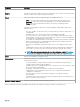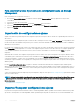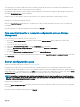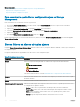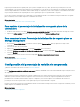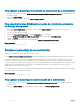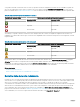Users Guide
corte de energía, una conexión de cables defectuosa u otra falla. Es posible que una recreación o inicialización de segundo plano se inicie
automáticamente después de que concluya la operación de recuperación.
Es posible que los datos del disco virtual no tengan congruencia después de la recuperación. Verique los datos del disco virtual una vez
que la tarea Conguración ajena se haya completado.
En algunos casos, los datos del disco virtual no están completos y no es posible recuperar el disco virtual de manera correcta.
Para importar o recuperar una conguración ajena:
Haga clic en Importar/recuperar para importar o recuperar todos los discos virtuales que residen en los discos físicos conectados a la
controladora.
Para salir sin importar o recuperar la conguración ajena, haga clic en Cancelar.
Para encontrar Importar o recuperar conguración ajena en Storage
Management
Para controladoras SAS con rmware versión 6.1 y posteriores:
1 En la ventana Server Administrator, en el árbol de sistema, expanda Almacenamiento para que aparezcan los objetos de la
controladora.
2 Seleccione un objeto de la controladora.
3 Haga clic en Información/Conguración en la página Propiedades de la controladora.
4 Seleccione Operaciones de conguración ajena en el menú desplegable Tareas de la controladora.
5 Haga clic en Ejecutar.
6 En la página Vista previa de la conguración ajena, haga clic en Importar/Recuperar.
Para las controladoras SAS con una versión de rmware 6.0 y anterior, seleccione Importar/recuperar la conguración ajena en las tareas
de la controladora.
Borrar conguración ajena
¿Admite la controladora esta función? Consulte Funciones admitidas.
Después de mover un disco físico de una controladora a otra, es posible que el disco físico contenga todos o algunos discos virtuales
(conguración ajena). Puede identicar si un disco físico utilizado previamente contiene una conguración ajena (disco virtual) al vericar el
estado del disco físico. Si el estado del disco físico es Ajeno, el disco físico contiene todos o algunos discos virtuales. Utilice la tarea Borrar
conguración ajena para borrar o eliminar la información del disco virtual de los discos físicos recién conectados.
NOTA
: La tarea Borrar conguración ajena destruye permanentemente todos los datos que residen en los discos físicos que se
agregan a la controladora. Si hay más de un disco virtual ajeno presente, todas las conguraciones se borran. Puede que preera
importar el disco virtual en lugar de destruir los datos.
Para borrar una conguración ajena:
Haga clic en Borrar conguración ajena para borrar o eliminar todos los discos virtuales que residen en los discos físicos que se agregan a
la controladora.
Para salir sin borrar la conguración ajena, haga clic en Cancelar.
Controladoras
73